
ဤညွှန်ကြားချက်တွင်ပျက်စီးသွားသော JPG ဖိုင်များဓါတ်ပုံများနှင့်ရုပ်ပုံများကိုအွန်လိုင်းပေါ်တွင်နှင့် 0 င်းဒိုးပရိုဂရမ်များကိုသုံးရန်ရနိုင်သောနည်းလမ်းများကိုအသေးစိတ်ဖော်ပြပါ။ ၎င်းသည်အသုံးဝင်နိုင်သည်။ အကောင်းဆုံးအခမဲ့ဒေတာပြန်လည်ထူထောင်ရေးအစီအစဉ်များ။
JPG Recovery Photo အွန်လိုင်းအွန်လိုင်း
အလုပ်လုပ်ကိုင်သည့်တစ်ခုတည်းသောအွန်လိုင်း 0 န်ကြီးဌာနမှ 0 န်ဆောင်မှုများပြန်လည်ထူထောင်ရေးအတွက် JPG ဖိုင်များနှင့်အခြားရုပ်ပုံများကိုရှာဖွေတွေ့ရှိသည့်အခြားပုံများ
ဤ 0 န်ဆောင်မှုနှင့်ပတ်သက်သောပြ problem နာမှာလစာရရှိမည် (ပြန်လည်ရယူထားသောဓာတ်ပုံ၏ထိပ်တွင်အခမဲ့ရေခဲပြင်များစွာရှိပါသည်။ ) ထို့အပြင်အပေါင်းများရှိပါသည်။ ၎င်းသည်တတိယပါတီအစီအစဉ်များကိုအလျင်အမြန်မထည့်သွင်းဘဲပြန်လည်ထူထောင်ရန်ဖြစ်နိုင်ချေကိုအကဲဖြတ်ရန်, ဤ JPG (Mappacks နှင့်အတူပေမယ့်ငါတို့ကဟုတ်ကဲ့, ဒီဖိုင်ကိုပြန်လည်ထူထောင်ခံရလိမ့်မယ်။
အောက်ပါအတိုင်းလုပ်ထုံးလုပ်နည်းဖြစ်လိမ့်မည်။
- site ကိုသွားပါ https://online.officerecovery.com/ru/pixrecovery.com/ru/pixrecovery.com သို့သွားပါဖိုင်သို့လမ်းကြောင်းကိုသတ်မှတ်ပြီး "Secure Loading နှင့် Recovery" ခလုတ်ကိုနှိပ်ပါ။
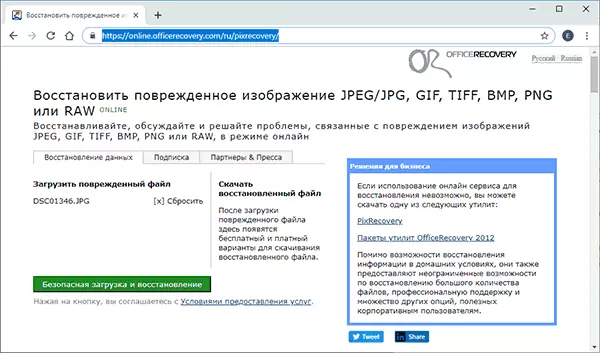
- ခဏစောင့်ပါ, ပြီးနောက် "Get Restored file" ကိုနှိပ်ပါ။
- သရုပ်ပြအခမဲ့ပြန်လည်ထူထောင်ရေးရလဒ်ကို download လုပ်ပါ။
ရလဒ်အနေဖြင့်ကျွန်ုပ်တို့သည်လိုချင်သောအကြောင်းအရာနှင့်အတူပြန်လည်ရှာဖွေတွေ့ရှိထားသောဖိုင်ကိုရရှိပါက (အောက်ဖော်ပြပါဓာတ်ပုံများနှင့်တူသော) ဖိုင်သည်ပြန်လည်ထူထောင်ခြင်းနှင့် ပတ်သက်. သင်က ပို. အလေးအနက်ထားနိုင်ကြောင်းကောက်ချက်ချနိုင်သည်။
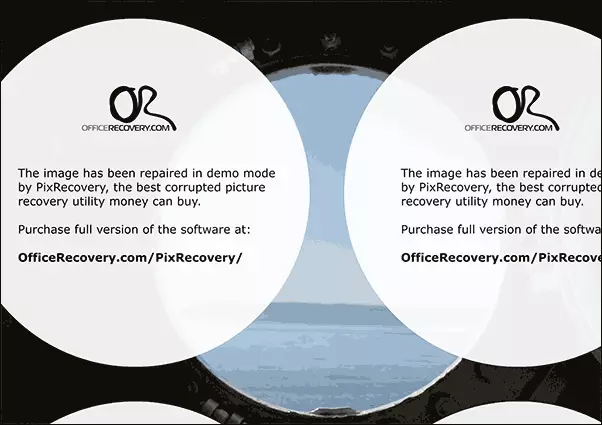
ထို့အပြင်အလားတူ 0 န်ဆောင်မှုသည် Pixrecovery Program ကိုသင့်ကွန်ပျူတာပေါ်တွင် JPEG ကိုပြန်လည်ထူထောင်ရန်အခွင့်အလမ်းကိုပေးသည်။ သို့သော်အခမဲ့အတွက်အခမဲ့ဖြစ်သည်။ ဤနေရာတွင်စမ်းသပ်မှုဗားရှင်းကို http://www.officerecovery.com/pixrecovery/ ကို download လုပ်နိုင်သည်။
ပျက်စီးသွားသော JPG ဖိုင်များအတွက်ပြန်လည်ထူထောင်ရေးအစီအစဉ်များ
ကံမကောင်းစွာဖြင့်သင့်အားပျက်စီးသွားသော JPG ဓါတ်ပုံများနှင့်အခြားရုပ်ပုံများကိုပြန်လည်ထူထောင်ရန်ခွင့်ပြုသည့်ပရိုဂရမ်အများစုကိုပေးဆောင်ရမည့်ပရိုဂရမ်အများစုကိုပေးဆောင်ရသော်လည်း,JPegfix ။
JPegfix သည်ပျက်စီးသွားသော JPG ဖိုင်များကိုပြန်လည်ထူထောင်ရန်အတွက်လုံးဝအခမဲ့အသုံးဝင်မှုတစ်ခုဖြစ်သည်။ ယေဘုယျအားဖြင့်ပရိုဂရမ်၏အသုံးပြုမှုသည်အောက်ပါအတိုင်းဖြစ်သည် -
- "Main" menu တွင် load JPEG ကိုနှိပ်ပါ။ ပျက်စီးသွားသောဖိုင်သို့လမ်းကြောင်းကိုသတ်မှတ်ပါ။
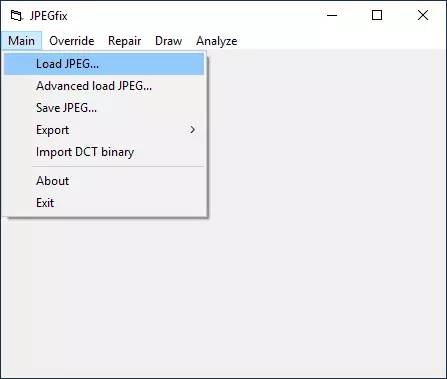
- ဤအစီအစဉ်သည်ပြန်လည်ထူထောင်ရန်ချက်ချင်းကြိုးစားပြီးအရာအားလုံးသည်အလိုအလျောက်ဖြစ်ပျက်ခဲ့လျှင်သင်၏ပြန်လည်ကောင်းမွန်လာသည့်ဖိုင်ကိုချက်ချင်းတွေ့လိမ့်မည်။
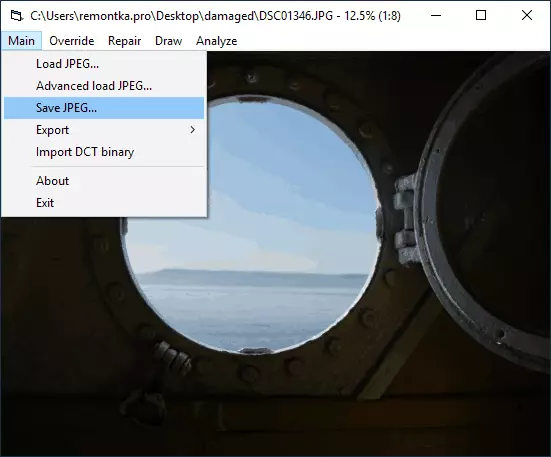
- ပင်မ menu တွင် JPG ကိုသိမ်းဆည်းပါ။
- ထို့အပြင် Repair Menu တွင် JPG ကိုပြန်လည်ထူထောင်ရန်အတွက်နောက်ထပ်ကိရိယာများရှိသည်။ ၎င်းသည်မတူညီသောအပိုပစ္စည်းများကိုဖွင့်လှစ်ထားသည်။
စာရေးသူ၏တရားဝင်စာမျက်နှာ - https://ovpsquantum.livejournal.com/ - JPegfix ကိုဒေါင်းလုပ်ဆွဲရုံသာမက jpegfix ကိုဒေါင်းလုတ် လုပ်. မရပါ, သို့သော် utility ကိုပိုမိုအသေးစိတ်ဖတ်ရှုပါ။
JPegsNoop ။
အခမဲ့ JPegsNoop open source program သည် JPG ဖိုင်များကိုပြန်လည်ရယူရန်သာမကအခြားရည်ရွယ်ချက်များအတွက်လည်းဒီဇိုင်းပြုလုပ်ထားသည်။ သို့သော်ဖွင့်ထားသောဓာတ်ပုံကိုဖွင့ ်. သိမ်းဆည်းရန်၎င်းကိုကျွန်ုပ်တို့အသုံးပြုမည်။
- ရွေးချယ်စရာများကိုသွားပါ - scan segment menu ကိုသွားပြီး IDCT ကိုစစ်ဆေးပါ။
- File menu ရှိပရိုဂရမ်တွင် "Open Image" ကိုရွေးချယ်ပြီးပျက်စီးသွားသော JPEG ဖိုင်သို့လမ်းကြောင်းကိုသတ်မှတ်ပါ။
- "ဖိုင်သည် JPEG မှ JPEG နှင့်မစတင်ပါ" ဟူသောမက်ဆေ့ခ်ျကိုသင်မြင်လျှင် Program Menu တွင် Tools - image search fwd (ဖိုင်ရှိပုံရိပ်ရှာဖွေခြင်း FWD) ကိုရွေးချယ်ပါ။
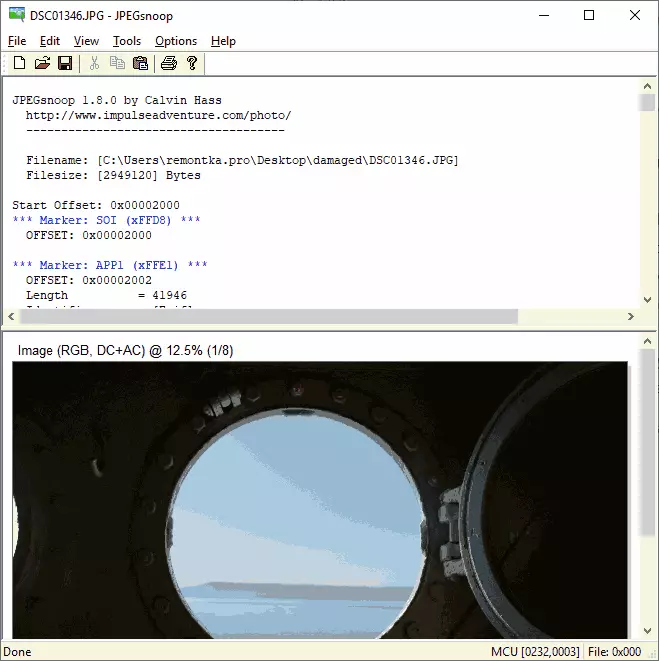
- အကယ်. ပါ 0 င်သည့်အကြောင်းအရာများကိုတွေ့ရှိပါက (ပရိုဂရမ်၏အောက်ခြေတွင်တွေ့လိမ့်မည်) ဖိုင်ကိုသိမ်းပါ။ Menu ထဲ၌ Tools - Export JPEG ကိုရွေးချယ်ပါ။ အကယ်. သင်သည် "extract all Jpegs" အမှတ်အသားကိုပို့ကုန် 0 င်းဒိုးတွင်ထည့်ပါကဖိုင်တွင်တွေ့ရသောရုပ်ပုံများအားလုံးကိုသင်သိမ်းဆည်းလိမ့်မည် (JPEG ဖိုင်တစ်ခုတွင်ရှိသည်) ။
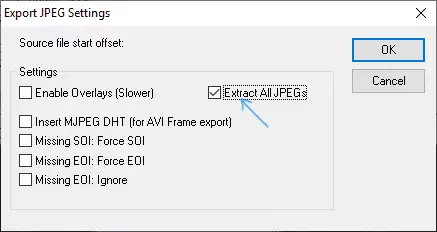
JPEGSNOOP Download Page - https://github.com/ppouadventure/jpegsnoop/rables
ဓာတ်ပုံအတွက် Stellar Repair
ဓာတ်ပုံအတွက် Stellar Repair သည်ငွေပေးချေမှုကိုပေးချေသော်လည်းပျက်စီးသွားသောပုံရိပ်ဖိုင်များကိုပြန်လည်ရယူရန်အတွက်ထိရောက်သောပရိုဂရမ်ဖြစ်သည်။ Windows နှင့် Mac OS အတွက်အခမဲ့ရုံးတင်စစ်ဆေးမှုသည်ရလဒ်များကိုကြည့်ရှုရန်ခွင့်ပြုသည်။ သို့သော်သူတို့ကိုမသိမ်းဆည်းပါ။
- Main Program 0 င်းဒိုးတွင် "add file" ခလုတ်ကို နှိပ်. ပျက်စီးသွားသောဖိုင်များကိုစာရင်းထဲသို့ထည့်ပါ။
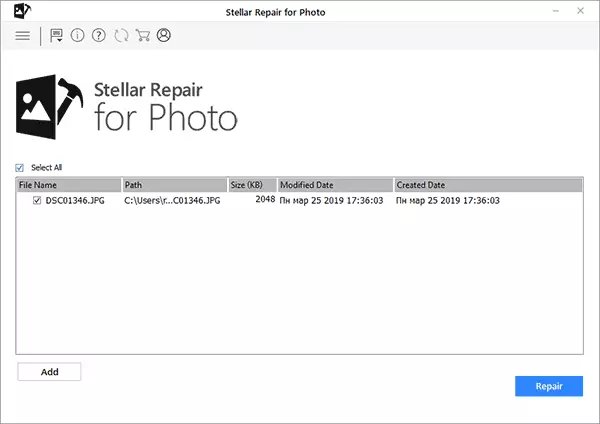
- "ပြုပြင်ခြင်း" ခလုတ်ကို နှိပ်. ပြန်လည်ထူထောင်ရေးလုပ်ငန်းစဉ်ကိုစောင့်ပါ။
- ရလဒ်များကိုပြန်လည်သုံးသပ်။ Recovered JPG ကိုသိမ်းဆည်းရန်ပရိုဂရမ်၏လိုင်စင်ခလုတ်ကို 0 ယ်ယူရန်နှင့်ရိုက်ထည့်ရမည်။
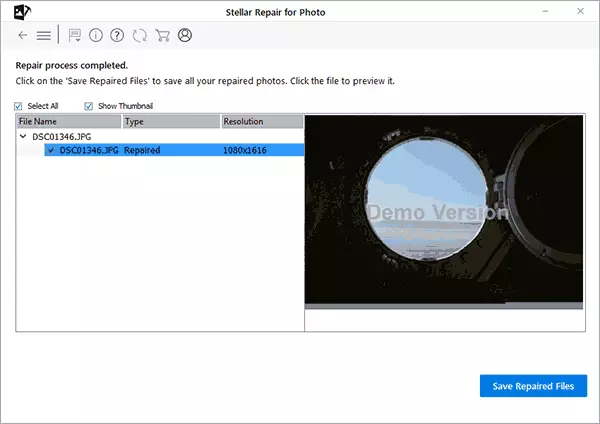
ဓာတ်ပုံအတွက်တရားဝင် site stellar ပြုပြင် https://www.tellarinfo.com/jpeg-repair.php
JPEG ပြန်လည်ထူထောင်ရေး PR ။
Free Version တွင် JPEG Recovy Pro တွင် JPG Restore Restored JPG ဖိုင်များကိုပြန်လည်ထူထောင်ရန်သိမ်းဆည်းရန်ခွင့်ပြုသည်။ သို့သော်၎င်းသည်ပုံ၏ထိပ်တွင်ရေစာများချမှတ်နိုင်သည်။ ပရိုဂရမ်ကိုအသုံးပြုခြင်းအတွက်လုပ်ထုံးလုပ်နည်းမှာအောက်ပါအတိုင်းဖြစ်သည် -
- ထိပ်ရှိလယ်ပြင်၌, ပျက်စီးသွားသော JPG ဖိုင်များနှင့် folder ကိုသတ်မှတ်ပါ။ လိုအပ်ပါက "scan subfolder" item ကိုဂုဏ်ပြုပါ (scan nested Folders) ကိုကျင်းပပါ။
- ရလဒ်ကိုကျွန်ုပ်တို့မျှော်လင့်ပြီးသင်ပြန်လည်ထူထောင်ရန်လိုအပ်သည့်ဓါတ်ပုံများကိုမီးမောင်းထိုးပြသည်။ output folder တစ်ခုအတွက်, သင်ရရှိသောဓာတ်ပုံများကိုသင်သိမ်းဆည်းလိုသော folder ကိုသတ်မှတ်ပြီး recover ခလုတ်ကိုနှိပ်ပါ။
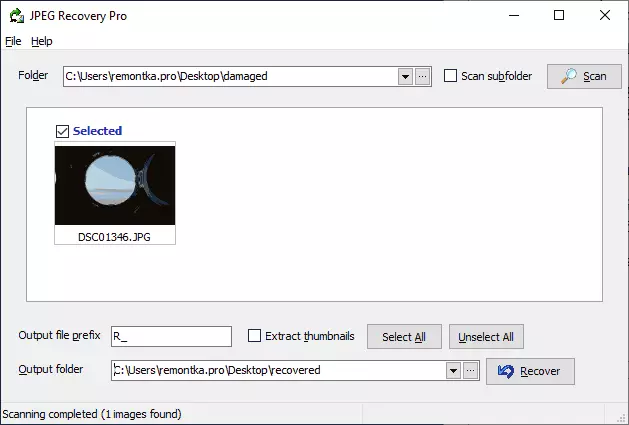
- မှတ်ပုံတင်ခြင်းမပြုဘဲပြန်လည်ထူထောင်သောအခါရလဒ်ကိုဖြေရှင်းရန်ရလဒ်ကိုအပြည့်အဝဖြေရှင်းနိုင်လိမ့်မည်။
JPEG Recovy Pro ကိုတရားဝင်ဝက်ဘ်ဆိုက်မှဒေါင်းလုပ်ဆွဲနိုင်သည်။ https://www.hketech.com/jpeg - စာမေးပွဲများ
softorbits ရုပ်ပုံဆရာဝန် (JPEG ပြန်လည်ပြင်ဆင်ခြင်း)
Softorbits ရုပ်ပုံဆရာဝန်သည်ရုရှားဘာသာစကားအသုံးပြုသူအတွက်စျေးအသက်သာဆုံး JPG ဖိုင်ပြန်လည်ထူထောင်ရေးအစီအစဉ်ဖြစ်နိုင်သည်။ အသုံးပြုရန်လုပ်ထုံးလုပ်နည်း:
- Refries-Language menu ရှိပရိုဂရမ်ရှိရုရှား interface language ကို enable လုပ်ပါ။
- "Add Files" ခလုတ်ကိုနှိပ်ပြီး jpg ဖိုင်များစာရင်းထဲသို့ထည့်ပါ။ (PSD ကိုလည်းထောက်ခံသည်)
- output directory field တွင်ဖိုင်များသိမ်းဆည်းထားသင့်သည့်ဖိုင်တွဲကိုသတ်မှတ်ပါ။
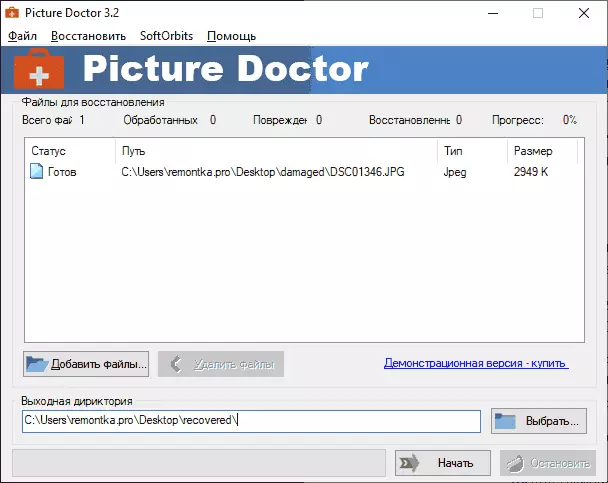
- "Start" ခလုတ်ကိုနှိပ်ပါ။ ဖိုင်များကိုသင်သတ်မှတ်ထားသောဖိုင်တွဲတွင်အလိုအလျောက်ဆောင်ရွက်ပြီးသိမ်းဆည်းထားလိမ့်မည်။ ပရိုဂရမ်တစ်ခုဝယ်ခြင်းနှင့်ပတ်သက်သောသတင်းအချက်အလက်နှင့်အတူကြီးမားသောအနက်ရောင်စတုဂံနှင့်အတူ။
မှတ်တမ်းဆရာဝန်နှင့်လိုင်စင်နှင့်လိုင်စင်ရရှိရန်အတွက်တရားဝင်ဝက်ဘ်ဆိုက် - https://www.softorbits.ru/picdoctor/
Comfy ဖိုင်ပြုပြင်ခြင်း။
Comfy File Repair သည်ပျက်စီးနေသောဖိုင်များအတွက်အခမဲ့ပြန်လည်ထူထောင်ရေးအစီအစဉ်မဟုတ်ဘဲ JPG အတွက်သင့်တော်သောဖိုင်များကိုမ 0 င်ပါ။ ရုရှားမှာရရှိနိုင်ပါ အချိန်ကြာမြင့်စွာမွမ်းမံခြင်းမရှိသေးသော်လည်း၎င်းကိုအချိန်ကြာမြင့်စွာမလုပ်ဆောင်နိုင်သော်လည်းဆက်လက်လုပ်ဆောင်နေသည်။
- ပရိုဂရမ်ကို run ပြီးသင် run လိုသောဖိုင်ကိုရွေးချယ်ပါ။ "ခွဲခြမ်းစိတ်ဖြာခြင်း" သို့မဟုတ် "လေ့လာမှု" ခလုတ်ကိုနှိပ်လိုက်ပါ (ဒုတိယရွေးချယ်မှုသည်ပိုမိုကြာရှည်စွာပြုလုပ်နိုင်သည်, သို့သော်များသောအားဖြင့်အပြုသဘောဆောင်သောရလဒ်ကိုပေးသည်။
- ခွဲခြမ်းစိတ်ဖြာခြင်းပြီးဆုံးပြီးနောက် JPG ဖိုင်၏ဂရပ်ဖစ်အကြောင်းအရာများကိုသင်ရှာဖွေနိုင်ခဲ့ပါကပရိုဂရမ် 0 င်းဒိုး၏အောက်ခြေရှိ Preview Pane တွင်တွေ့ရလိမ့်မည်။ ဖိုင်တစ်ဖိုင်ကိုပုံတစ်ပုံထက်မကတွေ့နိုင်သည်။
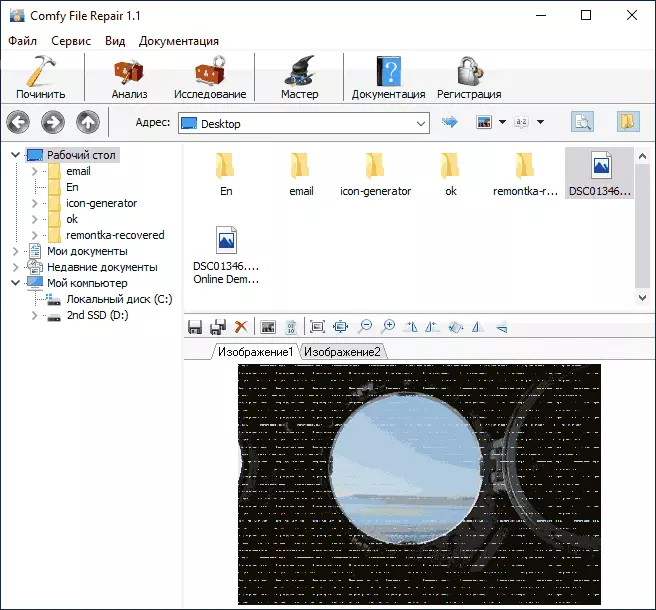
- ပြန်လည်ထူထောင်ရေးဖိုင်ကိုသိမ်းဆည်းရန် Save Buttons ကိုသုံးပါ။ အစီအစဉ်ကိုမှတ်ပုံတင်ခြင်းမပြုဘဲသိမ်းဆည်းခြင်းသည်အလုပ်မလုပ်ပါ။
ငါပစ္စည်းအသုံးဝင်ပြီးသင်၏ဓါတ်ပုံများကိုမှန်ကန်သောပုံစံဖြင့်ပြန်ပေးရန်ခွင့်ပြုမည်ဟုကျွန်ုပ်မျှော်လင့်ပါသည်။ ကံမကောင်းစွာဖြင့်၎င်းသည်အမြဲတမ်းမဖြစ်နိုင်ပါ။ တစ်ခါတစ်ရံဖိုင်များသည်အလွန်ပျက်စီးသွားပြီးသူတို့၏ပြန်လည်ထူထောင်ရေးမဖြစ်နိုင်ပါ။
